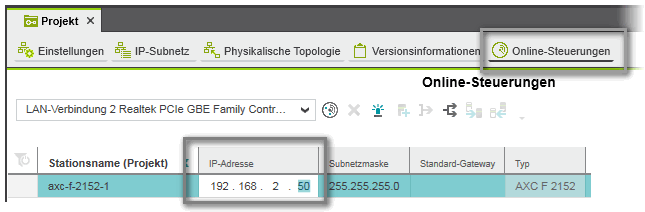Steuerungs-IP-Adresse einstellen
Bei Profinet ist der Stationsname (Gerätename) das Hauptmerkmal zur Identifikation. Daher ist es normalerweise nicht erforderlich, die IP-Adresse zu ändern, wenn der in den 'Projekt'-Einstellungen angegebene IP-Adressbereich in Ihrem Netzwerk frei ist.
Falls erforderlich, können Sie die IP-Konfiguration einer Steuerung auf folgende Arten ändern:
- Im Editor 'Online-Parameter' (der nur für PLCnext Technology-Steuerungen verfügbar ist)
- Im Editor 'Online-Steuerungen' (während Zugriff auf das Netzwerk besteht)
- Im Editor 'Einstellungen' der Steuerung
- Verwenden einer Ad-hoc-IP-Adresse statt einer projektdefinierten Adresse: Statt der in den Steuerungseinstellungen definierten IP-Adresse können Sie auch eine Steuerung mit einer anderen Adresse verbinden, ohne die IP-Adresse im Projekt zu ändern und das Projekt neu zu erzeugen.
| Hinweis
IP-Adresse von redundanter Steuerung Wenn Sie in Ihrer Applikation Profinet-Systemredundanz verwenden, enthält die ANLAGE trotzdem nur eine Steuerung. Die zweite Steuerung ist in der ANLAGE nicht sichtbar. Die IP-Adresse der zweiten Steuerung lässt sich einstellen, nachdem Sie die in der ANLAGE enthaltene Steuerung konfiguriert haben. Weitere Details finden Sie im Hilfekapitel "Profinet-Redundanz  ‣ Profinet-Redundanz ‣ Profinet-Redundanz
×‣ Profinet-Systemredundanz (SR) ×". |
| Hinweis
Eine in der Steuerung integrierte sicherheitsbezogene SPS hat keine eigene IP-Adresse. |
IP-Einstellungen im 'Online-Parameter'-Editor
Der 'Online-Parameter'-Editor ist nur für PLCnext Technology-Steuerungstypen verfügbar. Die Parameter in diesem Editor sind in der Gerätebeschreibungsdatei definiert. Der Editor ermöglicht das Auslesen von Parameterwerten vom Gerät und das Schreiben von Werten auf das Gerät.
- Stellen Sie die Verbindung zur Steuerung her und loggen Sie sich ein (mit einer passenden Benutzerrolle). Es ist nicht notwendig, in den Debug-Modus zu schalten.
- Doppelklicken Sie auf den 'PLCnext'-Knoten.
Öffnen Sie im Editorenbereich den 'Online-Parameter'-Editor und wählen Sie die Kategorie 'LAN'. - Editieren Sie die Konfiguration im Abschnitt 'Interface'.
- Klicken Sie in der Symbolleiste auf den Befehl
, um die geänderten Werte auf das Gerät zu schreiben und anzuwenden.
IP-Einstellungen im Editor 'Online-Steuerungen' bearbeiten (während Zugriff auf die Steuerung möglich ist)
Während die Steuerung angeschlossen und über den Editor 'Online-Steuerungen' erreichbar ist (z.B. nach dem Scannen des Netzwerks), können Sie die IP-Konfiguration wie folgt einstellen:
| Hinweis
Um die IP-Konfiguration wie hier beschrieben auf die Steuerung zu schreiben, ist es nicht notwendig, vorher manuell eine Kommunikationsverbindung herzustellen (mit dem Befehl 'Verbinden' im Kontextmenü der Steuerung in der ANLAGE). PLCnext Engineer führt dies automatisch durch. |
- Doppelklicken Sie auf den 'Projekt'-Knoten.
Öffnen Sie im Editorenbereich den 'Online-Steuerungen'-Editor.
Stellen Sie sicher, dass der richtige LAN-Adapter eingestellt ist, über den das Netzwerk angeschlossen ist. - Bearbeiten Sie in der Geräteliste auf Projektseite die Konfiguration der Steuerung (z.B. die IP-Adresse).
- Drücken Sie die <Eingabe>-Taste, um die geänderten Daten zu bestätigen und sie auf das Gerät (angezeigt auf der Online-Seite) zu schreiben.
IP-Einstellungen im Editor 'Einstellungen' der Steuerung ändern
Falls kein Zugriff auf das Netzwerk besteht, können Sie die IP-Konfiguration eines Geräts in dessen 'Einstellungen'-Editor ändern. Die Änderungen werden wirksam, nachdem das Projekt das nächste Mal auf die Steuerung mit der passenden IP-Adresse geschrieben wurde.
Wenn Sie eine Steuerung oder ein Busgerät manuell in die ANLAGE einfügen, wird automatisch eine IP-Adresse innerhalb des definierten IP-Adressbereichs des Projekts zugewiesen (vorausgesetzt, dass eine Adresse frei ist). In den meisten Fällen stimmt die automatisch zugewiesene Adresse nicht mit der IP-Adresse auf dem Gerät überein (die entweder die voreingestellte IP-Adresse nach dem Entpacken/Rücksetzen des Geräts ist oder eine bereits konfigurierte Adresse). Die IP-Einstellungen im Projekt können an die IP-Einstellungen auf der Hardware angepasst werden.
- Doppelklicken Sie in der ANLAGE auf den Geräteknoten, um dessen Eigenschaften zu öffnen.
- Öffnen Sie den 'Einstellungen'-Editor und wählen Sie die Parameterkategorie 'Ethernet'.
- Geben Sie die gewünschten IP-Einstellungen ein und bestätigen Sie jeweils mit der <Eingabe>-Taste.Die angegebene individuelle IP-Adresse muss innerhalb des angegebenen IP-Adressbereichs des Projekts liegen. Andernfalls erscheint eine entsprechende Fehlermeldung in der Fehlerliste des MELDUNGEN-Fensters.
| Weitere Infos
Weitere Alternativen für eine Zuweisung der IP-Adresse finden Sie im PLCnext Info Center und im Gerätehandbuch. |
 Beispiel...
Beispiel...